华为手机是一个大家都非常熟悉的智能手机品牌,在其中有很多的功能都可以帮助到用户,在手机的无障碍功能方面功能更是齐全,可以帮助用户设置多种无障碍使用手机的方式,其中的色彩校正功能就可以根据用户自身的情况来设置色彩校正模式,一些比较特殊的手机用户会需要用到这个功能,只是没有操作设置过这个功能,不知道要怎么开启设置色彩校正,那么接下来小编就跟大家分享一下华为手机设置色彩校正的具体操作方法,有需要的朋友可以试一试这个方法,希望能帮到大家。

1.第一步我们打开手机之后,在手机主应用界面中找到设置图标,点击这个设置图标可以进入到手机的设置界面。
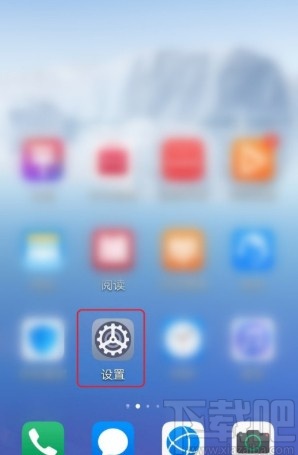
2.点击进入到手机的设置界面之后,我们在这个设置选项中找到智能辅助这个选项,然后点击进入到其中。
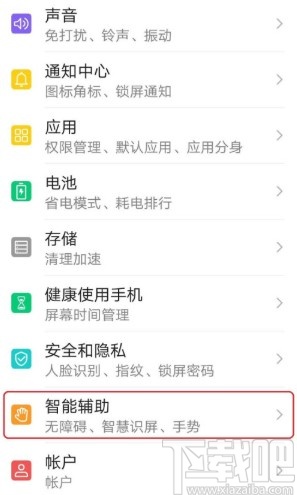
3.点击智能辅助功能之后,我们在这个设置选项中找到无障碍这个选项,然后点击进入到无障碍功能设置界面。
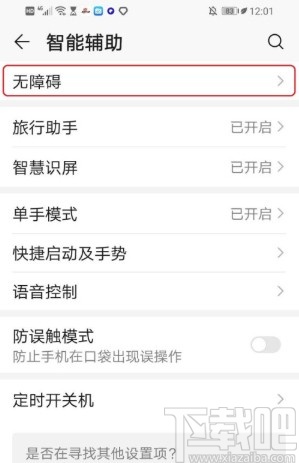
4.进入到无障碍设置功能界面之后,我们找到其中的色彩校正这个选项,找到之后点击进入到其中。
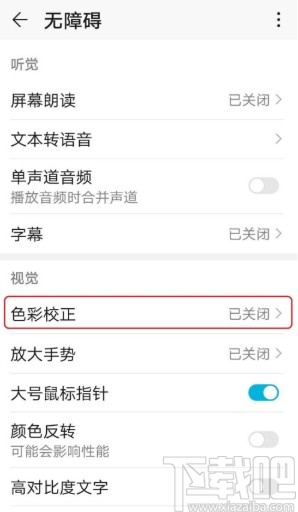
5.接下来进入到色彩校正界面之后,找到这个功能选项右边的开关,点击开关将开关打开之后即可开启这个功能。
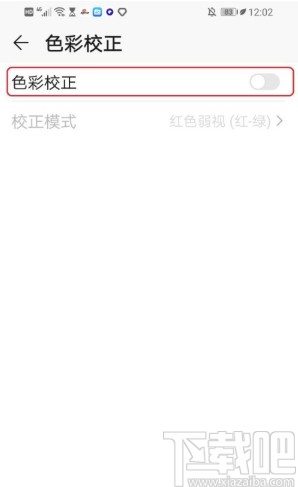
6.开启这个功能之后有一个校正模式选项,然后点击这个校正模式进行色彩校正模式的选择。
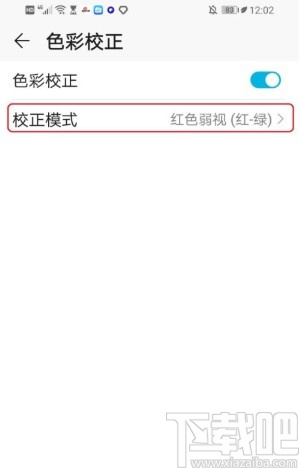
7.点击这个色彩模式之后,在下方出现的校正模式选项中,选择一个想要使用的模式点击即可。
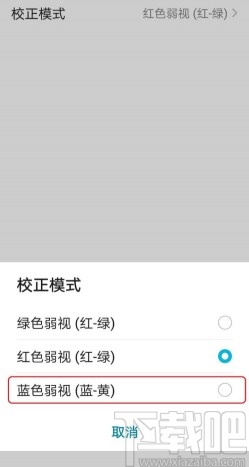
使用上述教程中的操作方法我们就可以在操作华为手机的时候设置色彩校正功能了,有需要的朋友赶紧试一试这个方法吧,希望这篇方法教程能够帮助到大家。


